גוטע טאָג.
אויב דיין אויגן ווערן מיד ווען איר אַרבעט בייַ די קאָמפּיוטער - עס איז גאַנץ מעגלעך אַז איינער פון די מעגלעך סיבות איז נישט די אָפּטימאַל מאָניטאָר סעטטינגס (איך רעקאָמענדירן אַז איר אויך לייענען דעם אַרטיקל דאָ: //pcpro100.info/ustayut-glaza-pri-rabote-za- פּיסי /).
דערצו, איך טראַכטן פילע מענטשן האָבן באמערקט דאָס אויב זיי זענען נישט ארבעטן אויף איין מאָניטאָר, אָבער אויף עטלעכע: וואָס קען איר אַרבעט פֿאַר איינער פון זיי פֿאַר שעה און נאָך אַ האַלב שעה? די קשיא איז מליצות, אָבער די קאַנקלוזשאַנז פֿאָרשלאָגן זיך (נאָר איינער פון זיי איז נישט קאַנפיגיערד אַקאָרדינגלי) ...
אין דעם אַרטיקל איך ווילן צו פאַרבינדן די מערסט וויכטיק מאָניטאָר סעטטינגס וואָס ווירקן אונדזער געזונט. אַזוי ...
1. סקרין האַכלאָטע
דער ערשטער זאַך איך רעקאָמענדירן צו באַצאָלן ופמערקזאַמקייט צו איז אויף פאַרשטעלן האַכלאָטע. דער פאַקט איז אַז אויב עס איז נישט באַשטימט צו "געבוירן" (ד.ה. די מאָניטאָר איז דיזיינד פֿאַר) - דעמאָלט דער בילד וועט נישט זיין אַזוי קלאָר (וואָס וועט מאַכן דיין אויגן אָנשטרענגען).
די יזיאַסט וועג צו קאָנטראָלירן דאָס איז צו גיין צו די האַכלאָטע סעטטינגס: אויף די דעסקטאַפּ, גיט די רעכט מויז קנעפּל און אין די קנאַל-אַרויף קאָנטעקסט מעניו גיין צו די פאַרשטעלן סעטטינגס (אין Windows 10, אין אנדערע ווערסיעס פון Windows - דער פּראָצעדור איז ענלעך, דער חילוק איז אין די נאָמען פון די שורה: אַנשטאָט פון "סקרין סעטטינגס", עס וועט זיין, למשל, "פּראָפּערטיעס")

דערנאָך, אין די פֿענצטער אַז אָפּענס, עפֿן די לינק "אַוואַנסירטע סקרין אָפּציעס".
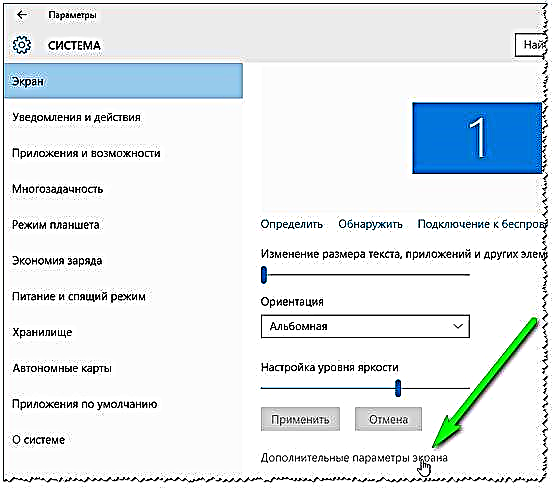
איר וועט זען אַ רשימה פון פּערמישאַנז אַז דיין מאָניטאָר שטיצט. אויף איינער פון זיי די וואָרט "רעקאַמענדיד" וועט זיין צוגעגעבן - דאָס איז די אָפּטימאַל האַכלאָטע פֿאַר די מאָניטאָר, וואָס זאָל זיין אויסדערוויילט אין רובֿ קאַסעס (עס גיט די בעסטער בילד קלעריטי).
דורך דעם וועג, עטלעכע וויסנדיק קלייַבן אַ נידעריקער האַכלאָטע, אַזוי אַז די יסודות אויף דעם עקראַן זענען גרעסערע. עס איז בעסער נישט צו טאָן דאָס, די שריפֿט קענען זיין ענלאַרגעד אין Windows אָדער אַ בלעטערער, פאַרשידן עלעמענטן קענען אויך זיין געוואקסן אין Windows. אין דער זעלביקער צייט, די בילד וועט זיין פיל קלירער און איר קוק עס, דיין אויגן וועלן נישט אָנשטרענגען אַזוי פיל.

אויך צוקוקנ זיך צו די אַקאַמפּאַניינג פּאַראַמעטערס (דעם סאַבסעקשאַן איז ווייַטער צו די ברירה פון האַכלאָטע, אויב איר האָבן Windows 10). ניצן די קאַנפיגיעריישאַן מכשירים: קאָליר קאַלאַבריישאַן, קלעאַרטיפּע טעקסט, די גרייס פון טעקסט און אנדערע עלעמענטן - איר קענען דערגרייכן הויך-קוואַליטעט בילדער אויף דעם עקראַן (פֿאַר בייַשפּיל, מאַכן די שריפֿט מער גרויס). איך רעקאָמענדירן צו עפֿענען יעדער פון זיי אין קער און קלייַבן די אָפּטימאַל סעטטינגס.

דערצו.
איר קענט אויך קלייַבן אַ האַכלאָטע אין די דרייווער סעטטינגס פֿאַר דיין ווידעא קאַרטל (למשל אין Intel - דאָס איז די קוויטל "באַסיק סעטטינגס").

האַכלאָטע האַכלאָטע אין ינטעל דריווערס
פארוואס עס קען נישט זיין אַ ברירה פון דערלויבעניש?
א פערלי פּראָסט פּראָבלעם, ספּעציעל אויף עלטערע קאָמפּיוטערס (לאַפּטאַפּס). דער פאַקט איז אַז אין די נייַ Windows OS (7, 8, 10) בעשאַס ינסטאַלירונג, אָפט, אַ וניווערסאַל שאָפער פֿאַר דיין ויסריכט וועט זיין סעלעקטעד און אינסטאַלירן. י.ע. עטלעכע פאַנגקשאַנז, אָבער עס וועט דורכפירן די הויפּט פאַנגקשאַנז: פֿאַר בייַשפּיל, איר קענען ענדערן די האַכלאָטע.
אָבער אויב איר האָט אַן עלטערע Windows OS אָדער "זעלטן" ייַזנוואַרג - עס קען פּאַסירן אַז וניווערסאַל דריווערס וועט נישט זיין אינסטאַלירן. אין דעם פאַל, ווי אַ הערשן, עס וועט זיין קיין ברירה פון דערלויבעניש (און פילע אנדערע פּאַראַמעטערס אויך: פֿאַר בייַשפּיל, ברייטנאַס, קאַנטראַסט, עטק.).
אין דעם פאַל, ערשטער געפינען די דריווערס פֿאַר דיין מאָניטאָר און ווידעא קאַרטל און דאַן די סעטטינגס. צו העלפן איר צושטעלן אַ לינק צו אַן אַרטיקל וועגן דער בעסטער מגילה פֿאַר דערגייונג דריווערס:
//pcpro100.info/obnovleniya-drayverov/ - שאָפער דערהייַנטיקן אין 1-2 מויז קליקס!
2. ברייטנאַס און קאַנטראַסט
טאָמער דאָס איז די רגע פּאַראַמעטער ווען איר שטעלן אַרויף די מאָניטאָר אַז איר דאַרפֿן צו קאָנטראָלירן אַזוי אַז דיין אויגן טאָן ניט באַקומען מיד.
עס איז זייער שווער צו געבן ספּעציפיש פיגיערז פֿאַר ברייטנאַס און קאַנטראַסט. דער פאַקט איז אַז דאָס דעפּענדס אויף עטלעכע סיבות אין אַמאָל:
- אויף דעם טיפּ פון דיין מאָניטאָר (מער גענוי אויף וואָס מאַטריץ עס איז געבויט אויף). פאַרגלייַך פון מאַטריץ טייפּס: //pcpro100.info/tip-matrits-zhk-lcd-tft-monitorov/;
- פון לייטינג די צימער אין וואָס די פּיסי שטייט: אַזוי אין אַ טונקל צימער די ברייטנאַס און קאַנטראַסט זאָל זיין רידוסט, אָבער אין אַ העל צימער - אויף די פאַרקערט, לייגן.
די העכער די ברייטנאַס און קאַנטראַסט מיט אַ נידעריק לייטינג מדרגה - די מער דיין ייז אָנהייבן צו שפּאַנונג און די פאַסטער זיי ווערן מיד.
ווי צו טוישן די ברייטנאַס און קאַנטראַסט?
1) די יזיאַסט וועג (און אין דער זעלביקער צייט דער בעסטער) צו סטרויערן די ברייטנאַס, קאַנטראַסט, גאַמאַ, קאָליר טיפקייַט, עטק פּאַראַמעטערס - דאָס איז צו גיין צו די סעטטינגס פון דיין שאָפער אויף די ווידעא קאַרטל. וועגן דעם שאָפער (אויב איר טאָן ניט האָבן עס :)) - איך געגעבן דעם לינק אויבן אין דעם אַרטיקל ווי צו געפֿינען עס.
צום ביישפּיל, אין ינטעל דריווערס - נאָר גיין צו די אַרויסווייַזן סעטטינגס - אָפּטיילונג "קאָליר סעטטינגס" (אונטן סקרעענשאָט געוויזן).

אַדזשאַסטמאַנט פון די פאַרשטעלן קאָליר
2) סטרויערן די ברייטנאַס דורך די קאָנטראָל טאַפליע
איר קענען אויך סטרויערן די ברייטנאַס דורך די מאַכט אָפּטיילונג אין די Windows קאָנטראָל טאַפליע (למשל, אַ לאַפּטאַפּ פאַרשטעלן).
ערשטער, עפֿן די קאָנטראָל טאַפליע אויף די פאלגענדע אַדרעס: קאָנטראָל פּאַנעל ייַזנוואַרג און סאָונד מאַכט אָפּציעס. ווייַטער גיין צו די סעטטינגס פון די אויסגעקליבן מאַכט סכעמע (אונטן סקרעענשאָט געוויזן).

מאַכט באַשטעטיקן
איר קענען סטרויערן די ברייטנאַס: פֿון די באַטאַרייע און פון די נעץ.

ברייטנאַס פון די פאַרשטעלן
דורך די וועג, לאַפּטאַפּס אויך האָבן ספּעציעל קנעפּלעך פֿאַר אַדזשאַסטינג די ברייטנאַס. פֿאַר בייַשפּיל, אויף אַ DELL לאַפּטאַפּ, דאָס איז אַ קאָמבינאַציע פון Fn + F11 אָדער Fn + F12.
פונקציאָנירן קנעפּלעך אויף דיין הפּ לאַפּטאַפּ צו סטרויערן די ברייטנאַס.
3. דערפרישן קורס (אין הז)
איך טראַכטן אַז פּיסי ניצערס מיט דערפאַרונג פֿאַרשטיין גרויס, ברייט קרט מאָניטאָרס. איצט זיי זענען נישט אָפט געניצט, אָבער נאָך ...
דער פאַקט איז אַז אויב איר נוצן אַזאַ אַ מאָניטאָר - אָפּגעהיט ופמערקזאַמקייט צו די רעפרעש (סוויפּ) אָפטקייַט, געמאסטן אין הז.

נאָרמאַל קרט מאָניטאָר
דערפרישן קורס: דער פּאַראַמעטער איז געוויזן ווי פילע מאָל פּער סעקונדע די בילד וועט זיין געוויזן אויף דעם עקראַן. למשל 60 הז. - דאָס איז אַ נידעריק גראדן פֿאַר דעם טיפּ פון מאָניטאָר ווען איר אַרבעט מיט דעם אָפטקייַט - דיין אויגן געשווינד ווערן מיד ווייַל די בילד אויף די מאָניטאָר איז נישט קלאָר (אויב איר קוק ענג, אפילו האָריזאָנטאַל מלקות זענען באמערקט: זיי לויפן פֿון שפּיץ צו דנאָ).
מיין עצה: אויב איר האָט אַזאַ אַ מאָניטאָר, שטעלן די דערפרישן קורס צו ניט ווייניקער ווי 85 הז. (למשל, דורך רידוסינג די האַכלאָטע). דאָס איז זייער וויכטיק! איך אויך רעקאָמענדירן צו ינסטאַלירן עטלעכע פּראָגראַם וואָס ווייַזן די דערפרישן קורס אין שפּילערייַ (זינט פילע פון זיי טוישן די פעליקייַט אָפטקייַט).
אויב איר האָבן אַ לקד / לקד מאָניטאָר, די טעכנאָלאָגיע פֿאַר קריייטינג אַ בילד אין זיי איז אַנדערש, און אפילו 60 הז. - צושטעלן אַ באַקוועם בילד.
ווי צו טוישן די דערפרישן קורס?
עס איז פּשוט: די אָפטקייַט פון די דערהייַנטיקן איז קאַנפיגיערד אין די דריווערס פֿאַר דיין ווידעא קאַרטל. דורך דעם וועג, עס קען אויך זיין נייטיק צו דערהייַנטיקן די דריווערס אויף דיין מאָניטאָר (פֿאַר בייַשפּיל, אויב Windows "קען נישט זען" אַלע מעגלעך אָפּעראַציע מעטהאָדס פון דיין עקוויפּמענט).

ווי צו טוישן די רעפרעשער טעמפּאָ
4. מאָניטאָר אָרט: וויוינג ווינקל, ווייַטקייט צו אויגן, עטק.
עטלעכע סיבות שפּילן אַ זייער וויכטיק ראָלע אין מידקייַט (און נישט בלויז די אויג): ווי מיר זיצן ביי די קאָמפּיוטער (און אויף וואָס), ווי די מאָניטאָר איז ליגן, די קאַנפיגיעריישאַן פון די טיש, עטק. די בילד אין די ונטערטעניק איז דערלאנגט אונטן (אין פּרינציפּ, אַלץ איז געוויזן אויף אים 100%).

ווי צו זיצן ביי אַ פּיסי
דאָ זענען עטלעכע וויכטיק עצות:
- אויב איר פאַרברענגען אַ פּלאַץ פון צייט בייַ די קאָמפּיוטער - טאָן ניט ספּער געלט און קויפן אַ באַקוועם שטול אויף ווהעעלס מיט אַ צוריק (און מיט אַרמרעס). אַרבעט ווערט פיל גרינגער און מידקייַט טוט נישט אָנקלייַבן אַזוי געשווינד;
- די ווייַטקייט פון די אויגן צו די מאָניטאָר זאָל זיין בייַ מינדסטער 50 סענטימעטער. - אויב איר זענט נישט באַקוועם צו אַרבעטן אין דעם דיסטאַנסע, טוישן די פּלאַן טעמע, פאַרגרעסערן די פאַנץ, אאז"ו ו (אין דעם בלעטערער, איר קענען גיט אויף די קנעפּלעך Ctrl און + אין דער זעלביקער צייט). אין Windows - אַלע די סעטטינגס זענען זייער גרינג און געשווינד;
- טאָן ניט שטעלן די מאָניטאָר העכער די אויג הייך: אויב איר נעמען אַ רעגולער שרייַבטיש און שטעלן אַ מאָניטאָר, דאָס וועט זיין איינער פון די בעסטער אָפּציעס פֿאַר פּלייסינג עס. איר וועט זען דעם מאָניטאָר אין אַ ווינקל פון 25-30%, וואָס וועט ווירקן דיין האַלדז און האַלטנ זיך positive (עס וועט נישט ווערן מיד אין די סוף פון די טאָג);
- טאָן ניט נוצן קיין ומבאַקוועם קאָמפּיוטער דעסקס (איצט פילע מענטשן מאַכן מיני ראַקס אין וואָס אַלעמען נאָר כאַנגז אַרויף אויף יעדער אנדערער).
5. דרינענדיק לייטינג.
דאָס האט אַ גרויס פּראַל אויף די וסאַביליטי פון די קאָמפּיוטער. אין דעם אָפּטיילונג פון דעם אַרטיקל, איך וועל געבן עטלעכע עצות וואָס איך זיך נאָכפאָלגן:
- עס איז זייער קעדייַיק נישט צו שטעלן די מאָניטאָר אַזוי אַז דירעקט זונשייַן פון די פֿענצטער פאלן אויף אים. ווייַל פון זיי, די בילד ווערט נודנע, אויגן פאַרשטייַפן און אָנהייבן מיד. (וואָס איז נישט גוט). אויב די מאָניטאָר קענען ניט זיין שטעלן אַנדערש, נוצן קערטאַנז, למשל;
- דער זעלביקער אַפּלייז צו גלער (די זעלבע זון אָדער עטלעכע ליכט מקורים לאָזן זיי);
- עס איז קעדייַיק נישט צו אַרבעטן אין דער פינצטער: די צימער זאָל זיין ליט. אויב עס איז אַ פּראָבלעם מיט די לייטינג אין די צימער: ינסטאַלירן אַ קליין טיש לאָמפּ אַזוי אַז עס קענען יוואַנלי שייַנען די גאנצע ייבערפלאַך פון די דעסקטאַפּ;
- לעצטע שפּיץ: ווישן די מאָניטאָר פון שטויב.
פּס
אַז ס עס פֿאַר סים. פֿאַר אַדישאַנז - ווי שטענדיק, דאַנקען איר אין שטייַגן. דו זאלסט נישט פאַרגעסן צו נעמען אַ ברעכן ווען איר אַרבעט מיט אַ פּיסי - דאָס אויך העלפּס צו אָפּרוען דיין אויגן, ווי אַ רעזולטאַט זיי ווערן ווייניקער מיד. עס איז בעסער צו אַרבעטן צוויי מאָל 45 מינוט מיט אַ ברעכן ווי 90 מינוט. אָן עס.
גוט גליק











